Comment récupérer des photos supprimées d'iCloud?
Dans ce guide, mis à jour en 2024, vous découvrirez comment récupérer des photos supprimées non seulement sur votre Mac mais aussi sur iCloud!
Question:La demande d'aide d'Antoine sur Quora.
"Je suis très inquiet! J'ai supprimé des photos de mon MacBook en pensant qu'elles resteraient sur iCloud, mais au lieu de cela, elles ont été supprimées de là aussi. Puis-je les récupérer? Sont des photos importantes. Merci!"
Je comprends parfaitement votre frustration! Vous avez supprimé des photos importantes de votre MacBook, peut-être pour récupérer de l'espace, pensant qu'elles étaient en sécurité dans iCloud. Malheureusement, vous vous êtes rendu compte qu'elles avaient également disparu de ce dernier.
Ne vous inquiétez pas, vous n'êtes pas seul! De nombreux utilisateurs Apple se trouvent dans la même situation que vous, souvent parce qu'ils n'ont pas bien compris le fonctionnement de la synchronisation iCloud. Cependant, il y a une bonne nouvelle: il existe plusieurs solutions pour récupérer vos photos, et dans cet article nous allons faire de notre mieux pour vous aider à le faire.
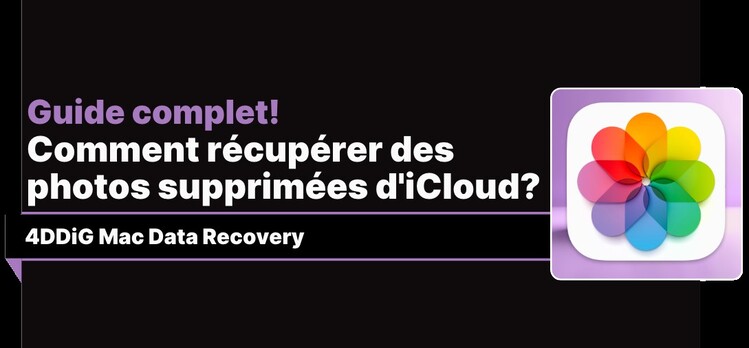
Partie 1: Quelles sont les causes de la perte de fichiers sur iCloud?
Plusieurs causes peuvent entraîner la perte de photos et de documents sur iCloud et, s'ils sont synchronisés, sur le Mac, l'iPhone et l'iPad. Voici quelques-unes des plus courantes:
Erreur humaine:- Suppression accidentelle de photos ou de documents.
- Vider la corbeille d'iCloud.
- Désactivation de Photos ou Documents et données iCloud.
- Compte iCloud piraté.
- Compte iCloud supprimé.
- Manque d'espace de stockage iCloud.
- Suppression accidentelle de photos ou de documents.
- Vider la corbeille d'iCloud.
- Désactivation de Photos ou Documents et données iCloud.
- Échec de la mise à jour d'iOS ou de macOS.
- Jailbreak de l'appareil Apple.
- Réinitialisation des paramètres d'usine de l'appareil Apple.
Partie 2: Pourquoi les photos Mac synchronisées avec iCloud ont-elles été supprimées?
Le photos ont également été supprimées d'iCloud car vous avez activé la Photothèque iCloud. Lorsque vous activez cette fonction, les photos de votre Mac sont téléchargées sur le cloud et synchronisées sur tous vos appareils Apple.
Voici comment fonctionne la synchronisation iCloud:- Lorsque vous prenez une photo avec votre iPhone ou votre iPad ou que vous l'enregistrez sur votre Mac à partir du web, elle est automatiquement téléchargée sur iCloud.
- Les photos transférées vers iCloud sont synchronisées avec tous les appareils Apple dont la photothèque iCloud est activée.
- Si vous supprimez une photo d'un appareil, elle est supprimée de tous les appareils synchronisés avec iCloud.
Ainsi, en supprimant des photos de votre Mac, vous les avez également supprimées d'iCloud car elles étaient synchronisées.
Voici deux solutions possibles pour éviter que cela ne se reproduise à l'avenir:
Désactivez la Photothèque iCloud:- Allez dans Paramètres > Identifiant Apple > iCloud > Photos.
Décochez la case à côté de Photothèque iCloud.

- Les photos supprimées de votre Mac après avoir désactivé la Photothèque iCloud ne seront pas supprimées d'iCloud.
- Les nouvelles photos prises sur votre iPhone ou iPad ne seront pas synchronisées avec votre Mac.
- Vous pouvez utiliser un disque dur externe ou un service de stockage cloud alternatif tel que Google Photos pour sauvegarder régulièrement vos images.
- De cette façon, si vous supprimez accidentellement des photos de votre Mac ou d'iCloud, vous pourrez les récupérer à partir de la sauvegarde.
Partie 3. Comment récupérer les photos supprimées d'iCloud?
Dans cette seconde partie, nous vous montrerons comment utiliser le dossier "Éléments récemment supprimés" et, surtout, comment récupérer vos photos définitivement supprimées du Mac et d'iCloud avec 4DDiG Mac Data Recovery, un excellent logiciel de récupération de données basé sur l'intelligence artificielle.
Solution 1: restaurer les photos de l'album "Supprimées récemment" sur le Mac.
Lorsque vous supprimez une photo de votre Mac, l'album "Supprimées récemment" s'affiche dans la barre latérale. Vous pouvez essayer de restaurer vos photos supprimées en explorant ce dossier. Les photos seront conservées pendant 30 jours avant d'être automatiquement supprimées.
Voici comment procéder:- Dans l'application Photos sur votre Mac, cliquez sur "Supprimées récemment” dans la barre latérale.
- Si l'album "Récemment supprimé" est verrouillé, utilisez Touch ID ou entrez votre mot de passe pour le déverrouiller.
Sélectionnez les éléments que vous souhaitez restaurer et cliquez sur "Récupérer".

Vous pouvez également effectuer la même procédure sur l'iPhone et l'iPad.
Solution 2: Vérifiez l'album "Supprimées récemment" sur iCloud.
Tout comme sur le MacBook, l'iPhone et l'iPad, iCloud propose également un dossier appelé "Supprimées récemment" qui fonctionne de la même manière. Les photos supprimées sont stockées dans ce dossier spécial et restent conservées pendant un maximum de 30 jours, période pendant laquelle elles peuvent être récupérées.
Voici comment les récupérer:
- Connectez-vous à votre compte iCloud avec votre identifiant Apple:
Cliquez sur l'icône de l'application Photos.

Dans la barre latérale gauche, cliquez sur "Supprimées récemment".

Allez sur https://www.icloud.com/
Dans cet album, vous trouverez toutes les photos que vous avez supprimées d'iCloud au cours des 30 derniers jours.
Pour récupérer des photos
- Sélectionnez les photos que vous souhaitez récupérer. Vous pouvez cliquer sur une photo pour l'agrandir ou utiliser la case à cocher en haut à gauche pour sélectionner toutes les photos.
- En haut de l'écran, cliquez sur le bouton "Récupérer".
Solution 3. Comment récupérer des photos supprimées d'iCloud après 30 jours.
Si vous ne pouvez plus utiliser le dossier "Supprimées récemment" pour récupérer des photos parce que plus de 30 jours se sont écoulés, malheureusement, à moins que vous n'ayez une sauvegarde sur Time Machine ou un autre service cloud, les solutions officielles Apple ne peuvent plus vous aider.
Dans un scénario aussi complexe, la seule façon de récupérer les photos définitivement supprimées d'iCloud (et de votre Mac) est d'utiliser un outil de récupération de données professionnel comme 4DDiG Mac Data Recovery.
Ce logiciel exceptionnel exploite une nouvelle intelligence artificielle capable d'accéder au système de fichiers de n'importe quel disque, interne ou externe, et de récupérer, si nécessaire de restaurer, jusqu'à 100% des photos, vidéos et documents qui n'ont pas encore été écrasés.
Avec la dernière mise à jour, 4DDiG est également capable de récupérer spécifiquement tous les fichiers supprimés, même à partir d'iCloud ou d'un Mac planté!
Caractéristiques de Tenorshare 4DDiG Mac Data Recovery:- Récupère les images, les vidéos, les fichiers audio, les documents et +1000 fichiers.
- Récupération unique des photos et des fichiers supprimés d'iCloud !
- Permet la récupération à partir de disques internes et externes.
- Assistant.
- Compatible avec macOS Sonoma.
- Récupération après un formatage, un virus ou un crash.
Téléchargement Sécurisé
Téléchargement Sécurisé
- Téléchargez -4DDiG Mac Data Recovery.
- Installez le logiciel sur macOS.
- Lancez 4DDiG Mac Data Recovery, puis procédez comme suit:
- Sélectionner [iCloud].
- Dans la fenêtre centrale, cliquez sur [Commencer].

- Sélectionnez “Photos” pour affiner votre recherche et cliquez sur [Analyser uniquement Photo]
- Attendez que 4DDiG termine l'analyse du iCloud. Enfin, sélectionnez les fichiers que vous souhaitez récupérer et cliquez sur [Récupérer].
Note. Si vous le souhaitez, vous pouvez inclure tous les autres fichiers dans l'analyse.

Note. Avant la récupération, vous pouvez prévisualiser les fichiers récupérés.

FAQ
Q1. Quels fichiers peuvent être synchronisés dans iCloud?
- Photo et vidéos
- Documents
- Contacts
- Calendrier
- Rappels
- Notes
- Safari
- Porte-clés iCloud
Q2. Puis-je récupérer des photos sur iCloud après 30 jours?
Vous ne pouvez récupérer des photos et d'autres fichiers d'iCloud après 30 jours de leur suppression définitive que dans deux cas :
- Si vous disposez d'une sauvegarde sur Time Machine ou d'une sauvegarde manuelle avant la suppression.
- En utilisant un logiciel de récupération de données professionnel, tel que 4DDiG Mac Data Recovery.
Veuillez noter qu'une fois les fichiers définitivement supprimés, ils peuvent être écrasés par de nouvelles données, ce qui rend leur récupération difficile, voire impossible. Il est donc conseillé d'agir dès que possible.
Conclusions
Si vous avez accidentellement supprimé des photos d'iCloud, ne désespérez pas : il est encore possible de les récupérer. Commencez par vérifier le dossier "Récemment supprimées" d'iCloud, où les photos supprimées peuvent encore être stockées, à condition qu'il ne se soit pas écoulé plus de 30 jours depuis la suppression. Si les photos ont été supprimées depuis longtemps, vous pouvez vous tourner vers un logiciel de récupération de données fiable, tel que 4DDiG Mac Data Recovery. Cet outil offre une récupération sécurisée, complète et soutenue par l'IA. Pour éviter de perdre des données à l'avenir, il est essentiel d'adopter certaines bonnes pratiques en matière de sécurité informatique.
Articles Liés
- Accueil >>
- macOS Problemes >>
- Comment récupérer des photos supprimées d'iCloud?






